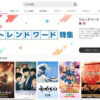PS5でHDRのオン・オフを切り替える方法

PlayStation 5(PS5)が発売されて半年以上経ちました。皆さんは手に入れられましたか? 私はPS5で様々なゲームを遊んできましたが、ロード時間の短縮やグラフィックの向上でPS4よりも快適にゲームを楽しめています。
PS5では4K画質やHDRが楽しめるので、PS5の購入と合わせてテレビやモニターを買い直した人もいると思います。私も実際にPS5でHDR対応のゲームを遊んでいますが、明暗の表現力が上がり映像のリアリティが段違いでした。
HDRの映像は無茶苦茶リアルですが、ゲームによっては逆に映像が見にくくなることがあります。そんな時はHDRの有効化・無効化を切り替えましょう。今回は、PS5でHDRのオン・オフを切り替える方法を解説します。
当ブログはAI学習禁止(無断使用禁止)です。
PS5でHDRの有効化・無効化を切り替える方法

PS5でHDRのオン・オフを切り替えるには、まずPS5のホーム画面から「設定」を選択します。
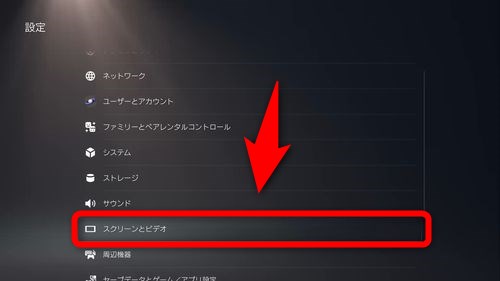
「スクリーンとビデオ」の項目を選択します。
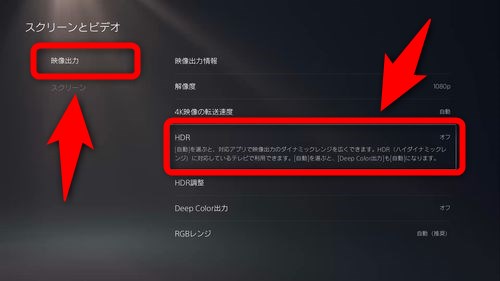
左メニューから「映像出力」を選択し、右に出てくる項目の「HDR」を選択します。
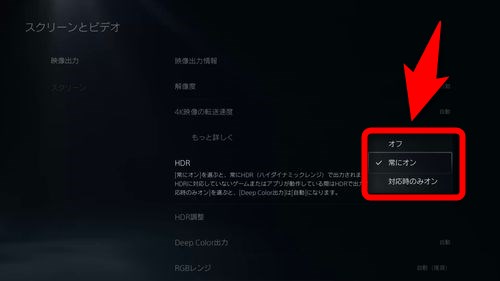
「オフ」「常にオン」「対応時のみオン」の3つの選択肢が表示されるのでHDRを無効化したい人は「オフ」、HDRを有効化した人は「常にオン」か「対応時のみオン」を選択してください。
以上の手順で、PS5でHDRの有効化・無効化を切り替えられます。ちなみにPS5の本体システムバージョンが古い場合はHDRの選択肢が「オフ」か「自動」の2択で表示されます。
HDR非対応の場合HDRは有効化出来ない
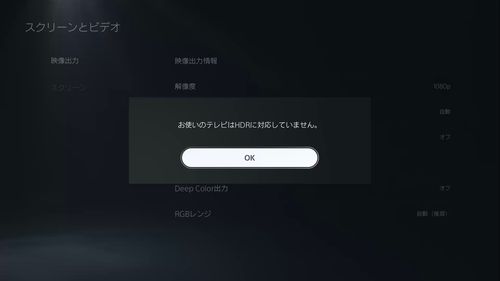
PS5に繋いでいるテレビやモニターがHDRに対応していない場合はPS5でHDRを有効化することは出来ません。
テレビやモニターがHDRに対応しているのにPS5でHDRをオンにできない時はディスプレイ側の設定でHDRが無効化されていないかチェックしてみましょう。
また、PS5とテレビの間に繋いでいるHDMI切替器やキャプチャー機器などがHDRに対応していない場合はHDRの信号がテレビまで届かないためPS5でHDRを有効化出来ません。
実際にPS5でHDRのオン・オフを切り替えてみよう
以上が、PS5でHDRのオン・オフを切り替える方法です。HDRのオン・オフを頻繁に切り替える人は設定を「対応時のみオン」にしてモニター側でHDRのオン・オフを切り替えた方がPS5で設定変更の必要がないため楽になります。
HDRを有効化するとゲームや映画で極端に明るい部分や暗い部分が存在する映像での表現力が上がり没入感が高まります。HDRの映像では光の表現が現実に近い見え方になるのでリアルな作品はよりリアルに見えます。
HDRの影響でコントラスト(明暗)がハッキリすることで逆に遊びにくくなるゲームも存在するので、映像のリアリティを取るか、遊びやすさを取るか実際にプレイしてみてHDRのオン・オフを切り替えてみましょう。